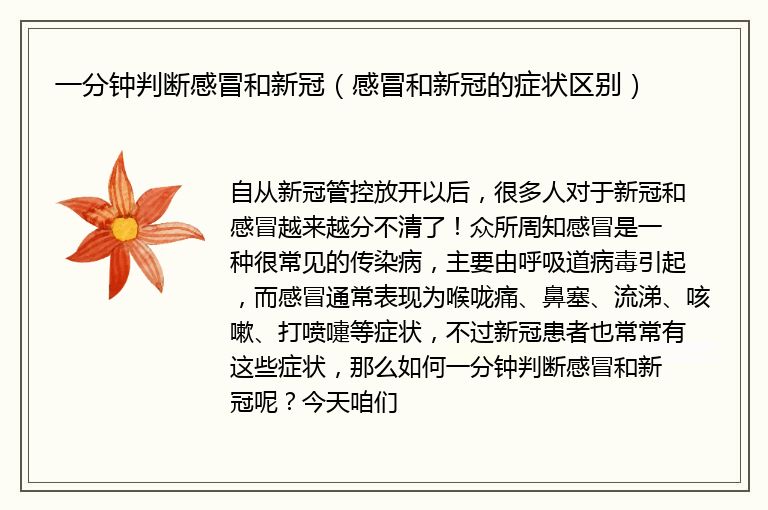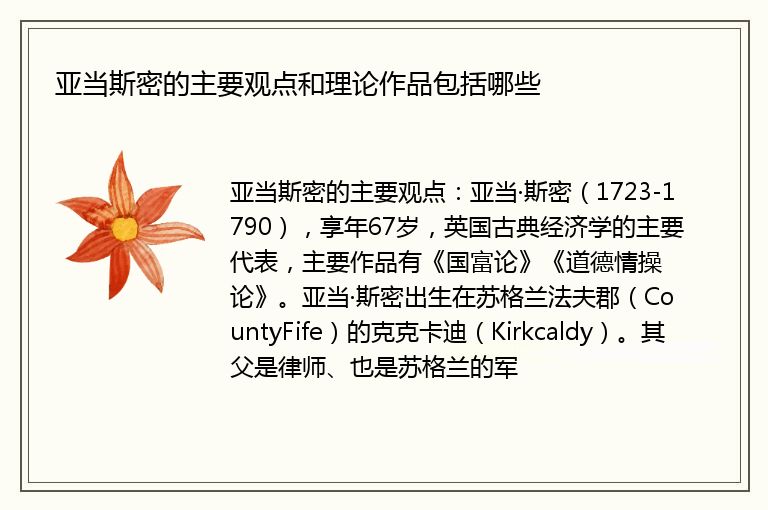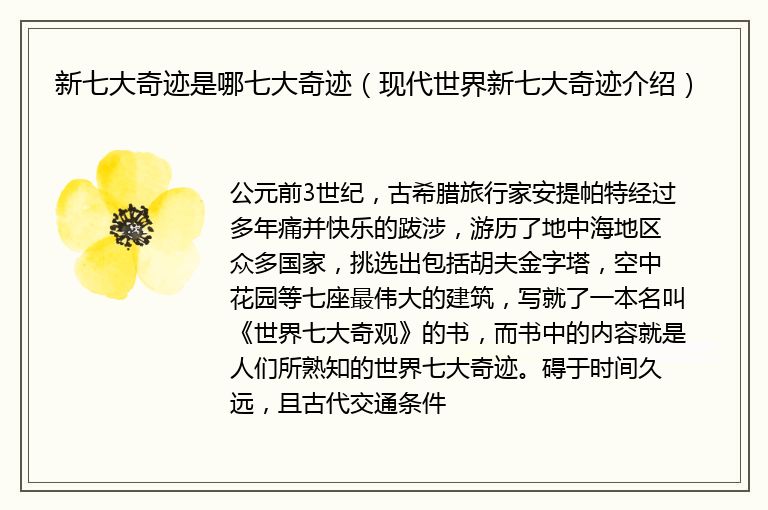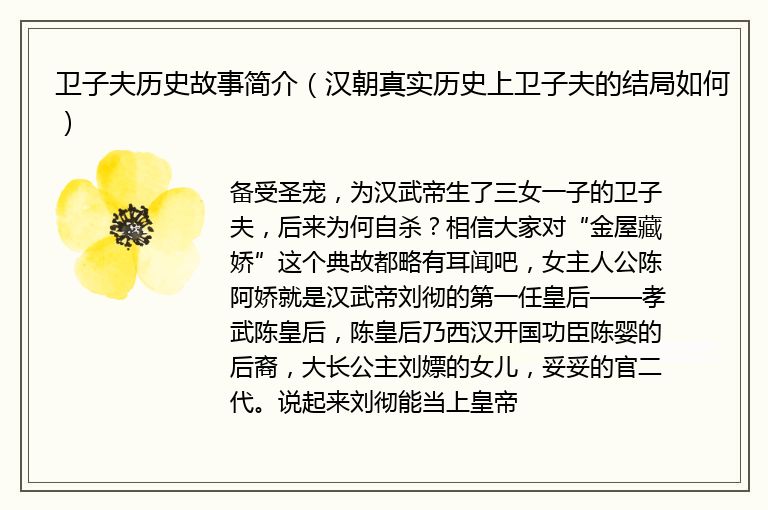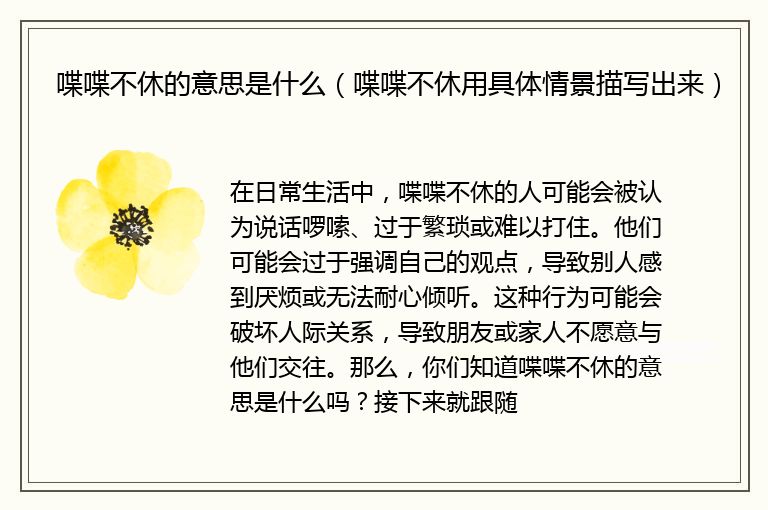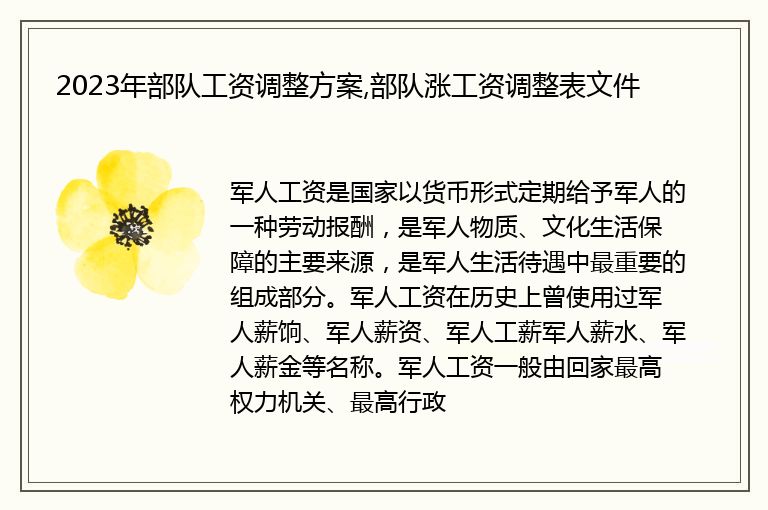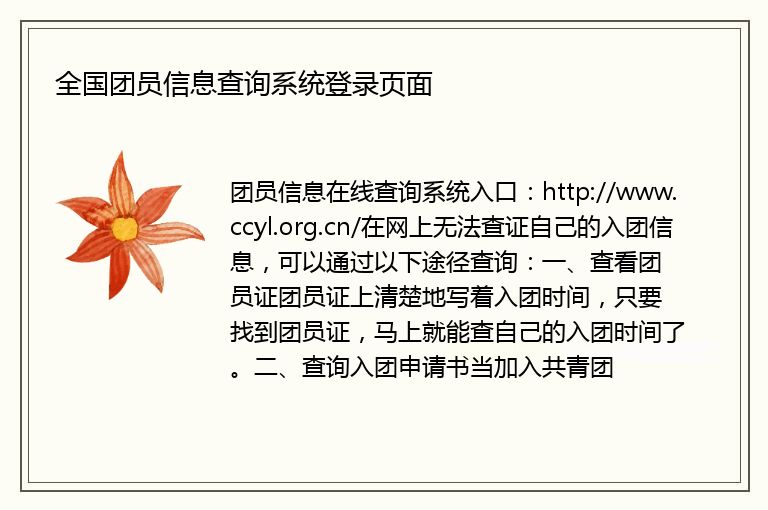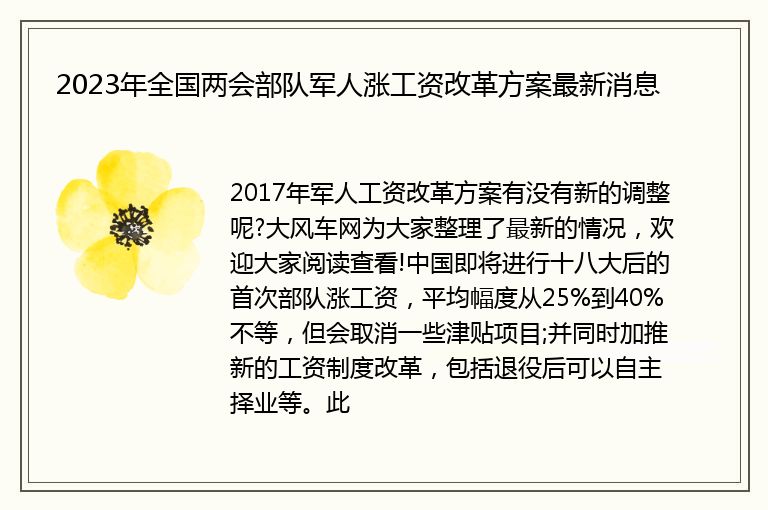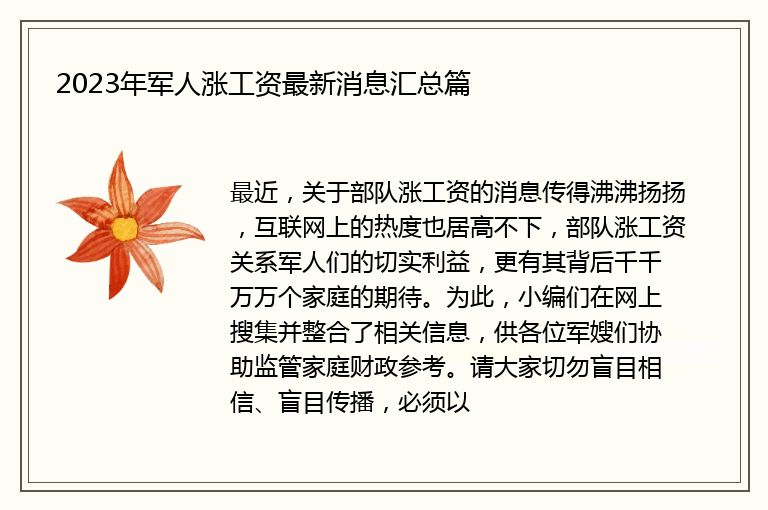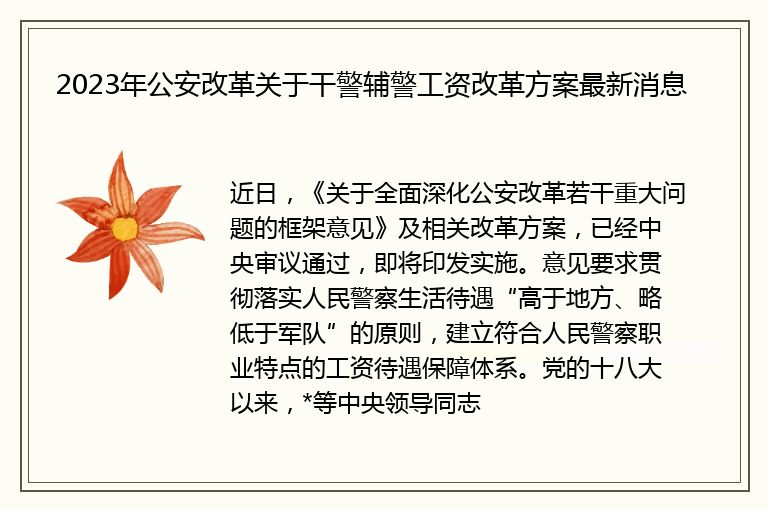Win7系统下audiodg.exe占cpu大怎么办?最近很多伙伴反馈说 , 任务管理器中有一个名为audiodg.exe的进程占用cpu特别大 , 面对这个问题该如何解决呢?其实audiodg.exe是音频管理程序 , 我们可以对其优化一下 , 具体的优化方法请看下文 。
【小编分享Win7系统下
Win7系统下audiodg.exe占cpu大怎么办?最近很多伙伴反馈说 , 任务管理器中有一个名为audiodg.exe的进程占用cpu特别大 , 面对这个问题该如何解决呢?其实audiodg.exe是音频管理程序 , 我们可以对其优化一

【小编分享Win7系统下audiodg.exe占cpu大怎么办】具体方法如下:
1、首先右击点击任务栏中的音量图标打开菜单 , 选择“播放器设备”;
文章插图
2、之后会弹出“声音”窗口 , 右键点击扬声器图标打开菜单 , 选择“属性” , 进入属性户切换到“增强”选项卡;
文章插图
3、勾选“禁用所有声音效果” , 然后点击确定即可 。
文章插图
如果你觉得audiodg.exe进程占用内存特别大 , 那么只要按照步骤禁用所有声音效果即可得到缓解 。
燃气泄漏该怎么办?
中国移动充值卡如何使用
现金价值的功能有哪些 最常用的功能分享
我来分享win8中设置以及更改系统电源具体操作步骤
小编教你超级课程表具体使用步骤介绍
小编教你win7电脑中将windows.old文件删除具体操作方法
分享小米9中打开闪付具体操作方法
分享简影中发朋友圈具体操作方法
分享Timing中发私信具体操作方法
分享央视影音中回看节目具体操作方法
本文由本地通发布,如若转载,请注明出处:http://www.bdtong.com.cn/bk/123182.html